
Owen Little
0
2798
629
Efter at have indstillet sin Mac til automatisk at importere downloadet musik til iTunes Sådan importeres automatisk downloadet musik til iTunes [Mac] Sådan importeres automatisk downloadet musik til iTunes [Mac] automatisk, spurgte min ven mig, om en lignende metode kunne bruges til at tilføje film til iTunes . Han ønskede at tilpasse sit system, så han ikke behøver at gøre noget, når han klikker på download-linket, og filmene finder automatisk vej til sin iPod, klar til at ledsage ham på hans lange ture.
Jeg fortalte ham, at den grundlæggende opsætning er den samme, men vi bliver nødt til at finde en måde at automatisk konvertere filmene på, før de tilføjes dem til iTunes, da ikke alle filmformater understøttes af iDevices.
Et par eksperimenter senere fandt jeg to måder at nå målet på: den lette måde og den nørdige måde. Jeg kæmper stadig med scripts og kommandolinjer på den nørdige måde, men den lette måde er let nok for nogen at gøre. Hvis du vil prøve, er her trinnene til at gøre det.
Opsætning af downloadplacering
Det første trin er at konfigurere alle relaterede applikationer - som browsere, torrentklienter og downloadadministratorer - for at gemme downloadede film i en bestemt mappe. Lad os navngive mappen “At blive konverteret” eller noget lignende. Senere vil vi konfigurere automatiseringen til at konvertere alle filmfiler i denne mappe til iPod-venligt format og sende dem til iTunes.
Som diskuteret i den foregående artikel Sådan importeres downloadet musik automatisk til iTunes [Mac] Sådan importeres downloadet musik automatisk til iTunes [Mac] automatisk, kan det let gøres at indstille en bestemt downloadplacering for en bestemt filtype ved transmission ved at oprette en gruppe.
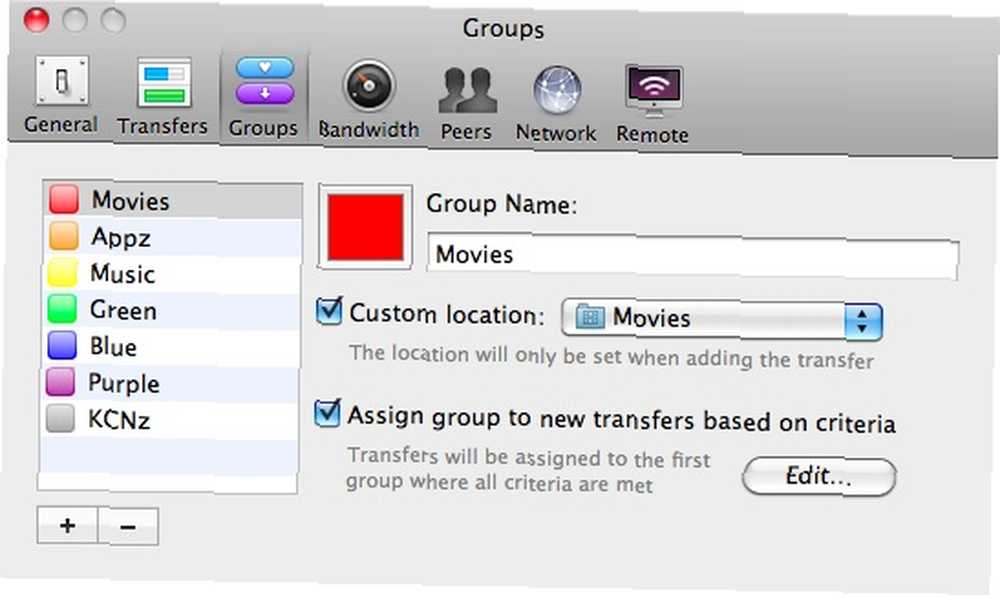
Sørg dog for at indstille transmission til at holde ufuldstændige downloads på et separat sted, så systemet kun konverterer komplette film.
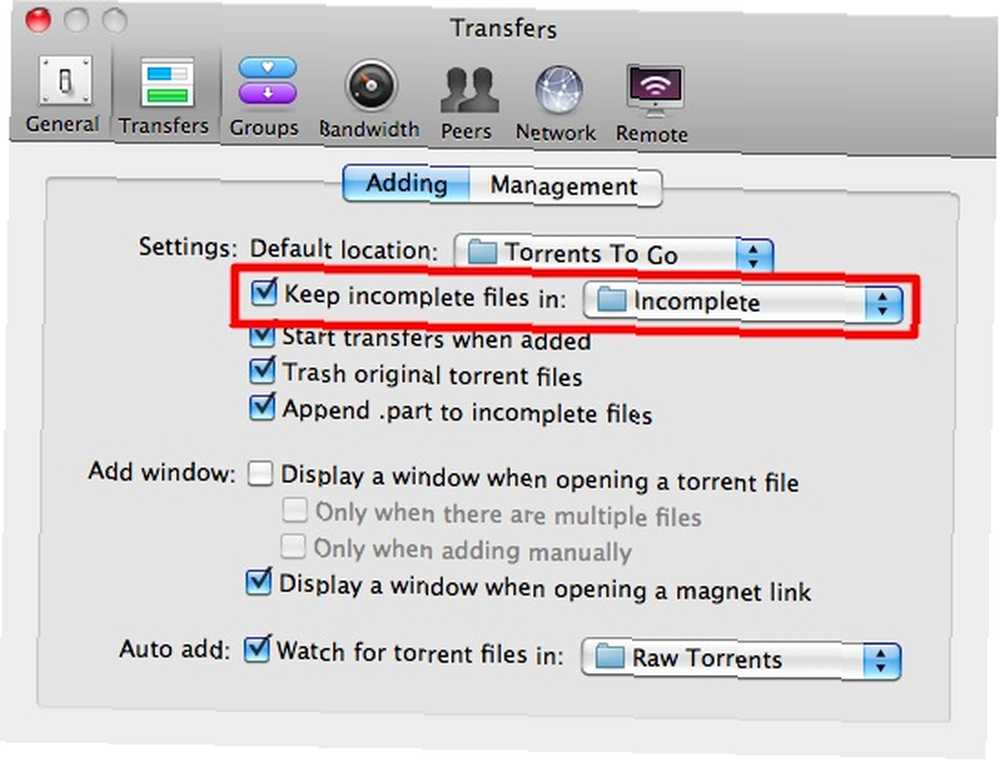
For applikationer uden downloadfilterfunktion kan vi bruge “Mappehandling” (eller andre husholdningsapps) til at overvåge downloadmapper og flytte hver filmfil til “At blive konverteret” folder.
For at gøre det skal du åbne Automator og vælge “Mappehandling“.
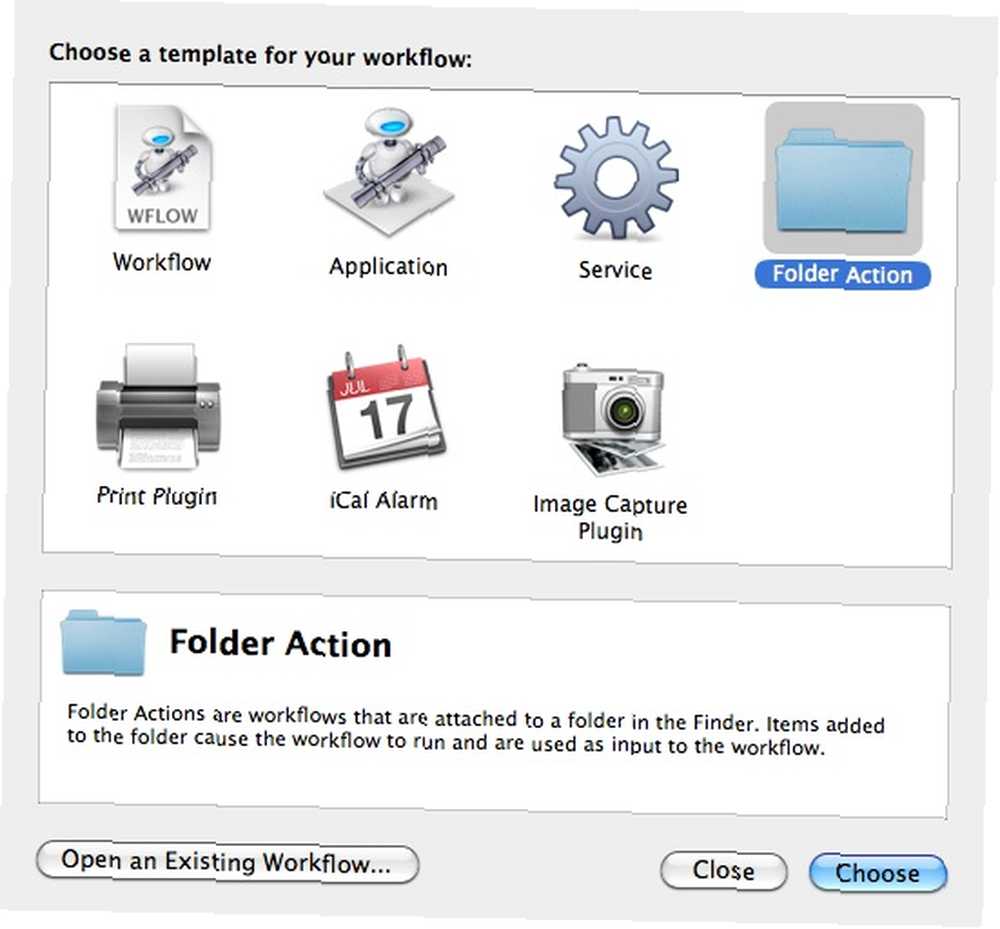
Indstil mappehandling til at overvåge “Downloads” mappe (eller et andet sted, hvor du normalt gemmer dine downloads). Træk og slip derefter “Filtrer Finder-genstande” handling fra biblioteket og indstil det til at filtrere hver filmfil. Tilføj en anden handling for at flytte de filtrerede elementer.

Til sidst skal du gemme mappehandlingen ved at gå til “Fil - Gem” menu.
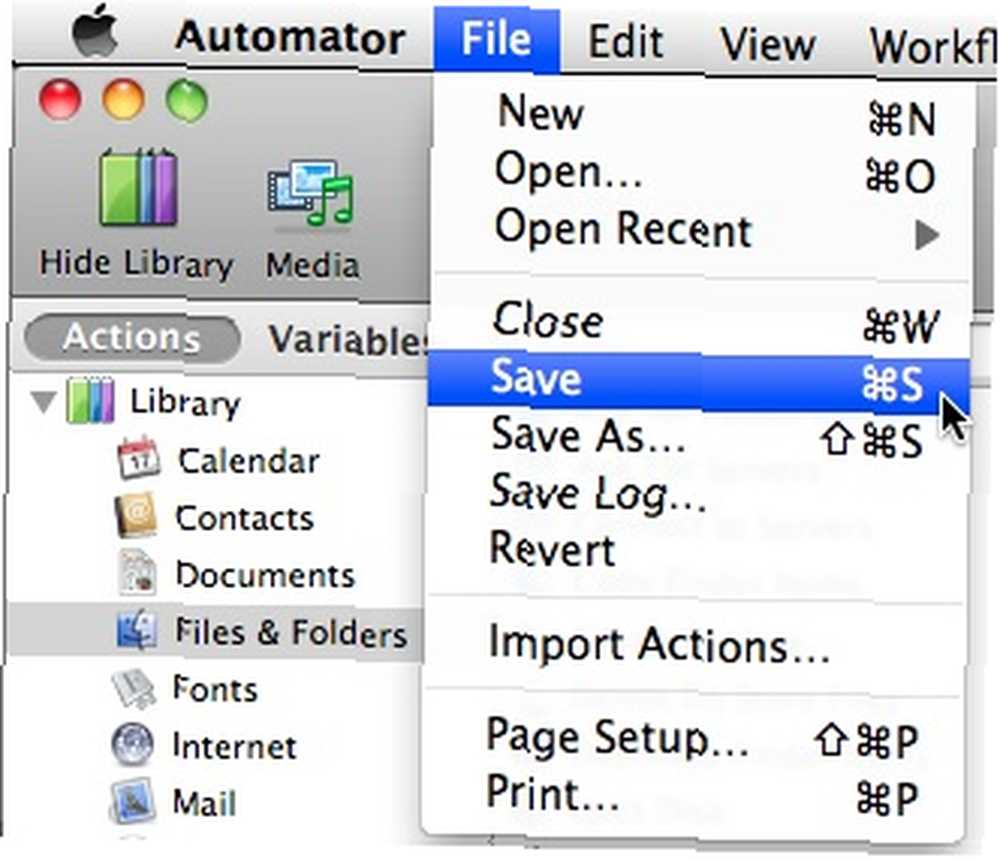
Opsætning af automatisk filmkonvertering
Efter at have sørget for, at alle fremtidige downloadede film går til en mappe, er det tid til at konfigurere den automatiske filmkonvertering.
Vi vil bruge Automator endnu en gang. Opret en anden mappehandling, og indstil den til at overvåge “At blive konverteret” folder.
Træk og slip den “Eksport af film” handling fra biblioteket.

Vælge “iPod” til filformat og “Tilføj automatisk til iTunes” som destinationsmappe. Hvis du vil forhindre, at din harddisk oppustes, er det også muligt at slette den originale filmfil, når konverteringsprocessen er afsluttet.

Gem mappehandlingen, og automatiseringssystemet er gjort.
Ser man på en anden mulighed
Jeg har testet hele opsætningen, og alt fungerede fint. Der er dog flere ting, som du skal være opmærksom på.
Først er systemet afhængig af QuickTime til konvertering, så det fungerer kun for et par specifikke videoformater. Fra mine eksperimenter konverterer systemet ikke WMV og FLV, men har ikke noget problem med AVI, MOV og MP4.
For det andet, selvom konverteringstiden afhænger af filmens længde og maskinens magt, er den langsommere i forhold til håndbremsen.
Så hvorfor ikke bruge håndbremsen i stedet? Det understøtter flere videoformater og gør alt hurtigere. Svaret er simpelthen fordi du ikke kan automatisere konverteringsprocessen ved hjælp af håndbremsen, i det mindste ikke med GUI-versionen. Men der er håb. Automation er mulig ved hjælp af HandbrakeCLI. Dette er kommandolinjeversionen af håndbremsen og - som navnet antyder - udføres alt ved hjælp af kommandolinjen.
Jeg prøver i øjeblikket at give mening om alle kommandoer og anvende dem. Jeg kommer bestemt tilbage med en mere kraftfuld opsætning. I mellemtiden tror jeg, at denne lette version af automatisering vil fungere fint til normal brug.
Som altid er tanker og meninger velkomne via kommentarerne herunder.











